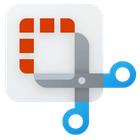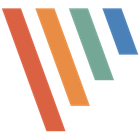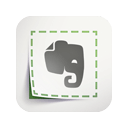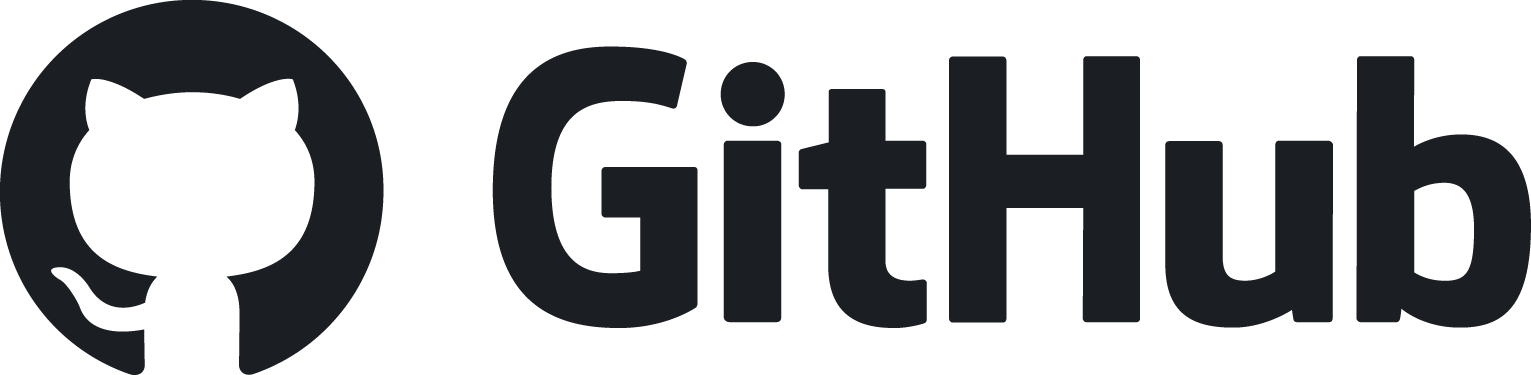Firefox Screenshots

Firefox Screenshots
★4
软件描述
直观的截图功能直接内置于浏览器中。使用 Firefox 浏览网页时,可随时截取、保存并分享屏幕截图。
官方网站
访问软件的官方网站了解更多信息
官方认证
screenshots.firefox.com
安全链接HTTPS
什么是 Firefox Screenshots?
直观的截图功能直接集成在浏览器中。使用 Firefox 浏览网页时,即可截取、保存和分享截图。 开始使用 从地址栏的页面操作菜单中选择“截图”图标,截图菜单将显示在浏览器窗口上方。 截取区域 点击并拖动以选择要截取的区域。或者只需悬停后点击——截图功能会自动为您选择区域。满意吗?选择“保存”可在线访问截图,或点击向下箭头按钮将其下载到您的电脑。 截取整页 使用右上角的按钮截取完整页面。 “保存可见部分”会捕获无需滚动即可看到的区域,“保存完整页面”则会捕获页面全部内容。 下载或复制 截取最佳画面。截图功能允许您下载所选内容,或直接复制到剪贴板。
🔄 替代方案
112 个选择Flameshot
★4
Flameshot 是一款免费的开源截图工具,跨平台兼容,提供自定义、编辑功能、命令行脚本以及直接上传至 Imgur 的共享功能。它通过区域选择、标注和保存选项等功能,提供直观的用户体验。
★4
提供多功能屏幕捕获选项、内置图像标注、颜色拾取与调色板、精确测量工具(如尺子和量角器)、热键自定义、剪贴板及多格式支持、简洁的托盘访问、共享功能和便携式操作。
★4
功能强大的屏幕捕获和录制工具,可直接从您的屏幕捕获图像或视频。包含标注、透明度和特效等编辑功能,以增强视觉效果。可通过文档、演示文稿或常用应用程序轻松整理和分享创作内容。
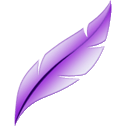
Lightshot
★4
可捕获Windows和Mac的可选择屏幕区域,支持即时上传、快速编辑和通过短网址分享,可本地保存、添加注释、复制到剪贴板、使用浏览器插件、访问上传历史记录,且运行时不占用大量系统资源。